7 siyaabood oo loogu beddelo isticmaale gudaha Windows 11 - WebSetNet
Lahaanshaha isticmaaleyaal badan oo kumbiyuutarka ah Windows 11 waa hab fiican oo lagu hubiyo in qof kasta oo isticmaala kumbuyuutarka uu leeyahay waayo-aragnimo wacan marka uu isticmaalayo. Kala saarida faylasha, dejinta iyo abka waxay ka caawisaa amniga iyo sirta, markaa waa fikrad wanaagsan inaad leedahay xisaab isticmaale badan haddii kumbuyuutarka ay isticmaalaan dad badan. Ma waxaad raadinaysaa habka ugu wanaagsan ee aad ku beddesho isticmaalayaasha Windows 11 kombayutarka(Windows 11) la wadaago? Waxba ha sii eegin, anagoo soo diyaarinay liis todobo siyaabood oo loo sameeyo:
FIIRO GAAR AH:(NOTE: ) Maqaalkani waxa uu daboolayaa beddelka isticmaalayaasha iyada oo aan la saxeexin isticmaale firfircoon. Haddii aad rabto inaad ogaato sida looga baxo Windows 11 , akhri maqaalkan: 6 siyaabaha looga baxo Windows 11(6 ways to sign out of Windows 11) .
1. Sida loogu beddelo isticmaaleyaasha Windows 11 shaashadda soo galitaanka
Shaashadda qufulku waa waxa ugu horreeya ee aad aragto markaad la falgalayso kumbuyuutarka Windows . Sidoo kale waa hal tilmaan oo ka fog meesha aad si fudud ugu beddeli karto isticmaaleyaasha. Markaa, dhagsii, taabo ama mari shaashadda qufulka si aad u keento ikhtiyaarrada soo gelista isticmaale.

Taabo(Tap) , dhag sii, ama mari shaashadda qufulka si aad u gasho shaashadda soo gelista
Kadib markaad tan sameyso, waxaad ogaan doontaa in geeska hoose ee bidix ee shaashadda, uu jiro liis ay ku jiraan dhammaan isticmaalayaasha kombiyuutarka. Kaliya(Simply) dhagsii ama taabo midka aad rabto inaad u bedesho ka dibna ku qor erayga sirta ah/PIN ee akoonkaas (ama isticmaal habka xaqiijinta ee u dhigma).
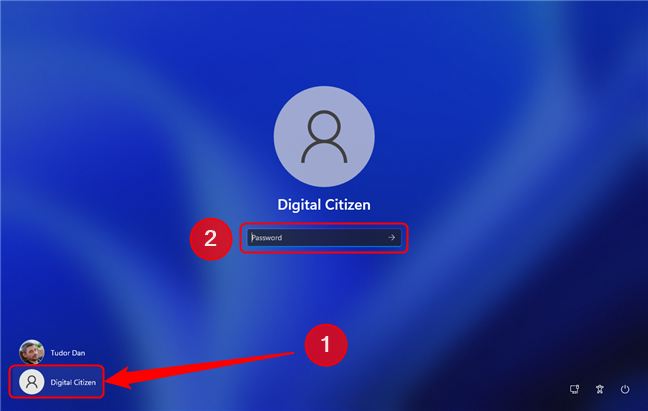
Guji(Click) ama taabo isticmaalaha aad rabto inaad u bedesho, ka dibna u gal sida caadiga ah
FIIRO GAAR AH:(NOTE:) Haddii aqoonsiga wajiga (Windows Hello)(Facial recognition (Windows Hello))(Facial recognition (Windows Hello)) la furo, qalabku wuxuu si toos ah kuugu geli karaa akoonkaaga caadiga ah haddii uu ogaado wejigaaga. Haddii tani dhacdo oo ay kaa ilaaliso inaad bedesho isticmaalayaasha, hubi inaad joojiso ama xannibto kamarada, ka dibna isku day mar kale.
2. Sida loogu beddelo isticmaaleyaasha Windows 11 adoo isticmaalaya Windows + L
Haddii aad u baahan tahay inaad ka baxdo kombayutarka muddo gaaban, laakiin aad rabto inaad hubiso in qofna uusan awoodin inuu galo xogtaada markaad maqan tahay, waxaad xiri kartaa gelitaanka isticmaalahaaga adigoo riixaya Windows + L . Tani ma daminayso kombiyuutarka, kamana dhigayso inaad lumiso xogta aad ku shaqaynaysay. Haddii aad rabto inaad ogaato habab badan oo aad u xidhid PC-gaaga, akhri maqaalkan: 7 siyaabaha loo xidho a Windows 11 PC(7 ways to lock a Windows 11 PC) . Tan iyo markii aad riixdo Windows + L waxay ku geyneysaa shaashadda qufulka, waxaad sidoo kale u isticmaali kartaa inaad si dhakhso ah u kala beddesho isticmaaleyaasha.

Habka gaaban ee loo xiro PC gaaga
Ka dib markaad riixdo isku dhafka muhiimka ah, si fudud u raac tillaabooyinka habka ugu horreeya.
3. Sida loogu beddelo isticmaaleyaasha Windows 11 ka menu-ka Start(Start Menu)
Haddii aad hore u soo gashay, Start Menu waa meel sahlan oo aad ka bedeli karto isticmaalayaasha. Marka hore(First) , taabo furaha Windows ee kiiboodhkaaga ama badhanka Start ee barta shaqada si aad u furto (Start )Start Menu . Marka xigta, ku dhufo magacaaga isticmaale ee ku yaal geeska bidix ee hoose ee liiska. Tani waxay keenaysaa liiska macnaha guud oo ay ku jiraan liiska dhammaan isticmaalayaasha. Guji(Click) isticmaalaha aad rabto inaad u beddesho, waxaana isla markiiba lagu geynayaa shaashadda soo gelista.
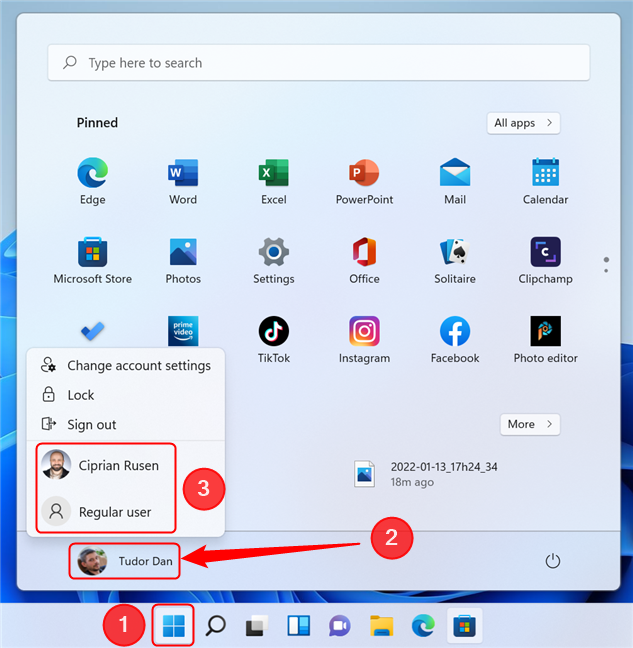
Ka beddel isticmaaleyaasha menu-ka bilowga(Start Menu) gudaha Windows 11
4. Ku beddel isticmaalayaasha Windows 11 adoo isticmaalaya Ctrl + Alt + Delete
Si kale oo aad u beddeli karto isticmaaleyaasha haddii aad hore u soo gashay waa ol' Ctrl + Alt + Delete . Riix isku darka furaha ee kiiboodhkaaga, iyo, shaashadda amniga ee soo muuqata, dooro Isticmaalaha beddelka(Switch user) .

Guji(Click) ama tabo(Switch) isticmaal isticmaalaha shaashadda amniga ka dib markaad riixdo Ctrl + Alt + Del
Laga bilaabo hadda, kaliya raac tillaabooyinka habka ugu horreeya: dooro isticmaalaha aad rabto inaad u bedesho dhinaca hoose ee bidix ee shaashadda, ka dibna geli erayga sirta ah ama PIN -ka .
5. Ku beddel isticmaaleyaasha Windows 11 adoo isticmaalaya ALT + F4
Kani wuxuu shaqaynayaa oo keliya haddii aad kombayutarka hore u gashay. Habkani wuxuu u baahan yahay in desktop-ka diiradda la saaro, markaa horay u soco oo guji ama taabo marka hore. Ka dib, taabo Alt + F4 ee kumbuyuutarkaaga si aad u soo qaadato Shut Down(Shut Down Windows) sanduuqa wada hadalka ee Windows. Riix falaarta hoose si aad u furto liiska hoos-u-dhaca oo dooro Isticmaalaha beddelka(Switch user) . Ugu dambeyntii, dhagsii ama taabo OK.
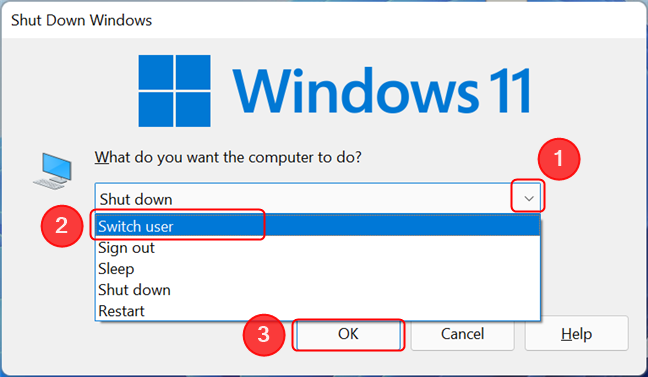
Ku beddel isticmaaleyaasha adiga oo isticmaalaya menu -ka Xir ee Daaqadaha(Shut Down Windows)
Waxa lagugu soo dhawaynayaa shaashadda soo gelista ee caanka ah. Ka dooro isticmaalaha aad rabto inaad u bedesho liiska ku yaal geeska bidix ee hoose, ka dibna geli erayga sirta ah ama PIN -ka .
6. Ku beddel isticmaaleyaasha Windows 11 adigoo isticmaalaya Windows Terminal , PowerShell ama Command Prompt
Haddii laguu isticmaalo in lagu xidho interfiyuuga-line-ka (ama aad rabto inaad qanciso asxaabtaada), waxaad ku qori kartaa amar si aad u bedesho isticmaalaha. Marka hore(First) , fur Command Prompt , PowerShell , ama Windows Terminal , ka dibna ku qor tsdiscon oo ay ku xigto Gelida(Enter) .

Ku beddel isticmaaleyaasha Command Prompt , PowerShell , ama Terminal gudaha Windows 11
Tani waxay ku geyneysaa shaashadda soo gelida Halkaa, tillaabooyinku waxay la mid yihiin habka 1.
FIIRO GAAR AH:(NOTE:) Habkani wuxuu ku shaqeeyaa kaliya Windows 11 Pro ama Enterprise . Haddii aad leedahay Windows 11 Guriga(Home) , amarku si caadi ah uma heli karo. Haddii aadan aqoon nooca Windows -ka aad haysato, akhri maqaalkan: Sida loo sheego waxa Windows aan haysto (11 siyaabood)(How to tell what Windows I have (11 ways)) .
7. Sida loogu beddelo isticmaaleyaasha Windows 11 iyadoo la adeegsanayo daaqadda Run
Pro vided waxaad haysataa daabacaadda Pro (ama korka) ee Windows , waxaad isticmaali kartaa isla amarkii habkii hore ee daaqada Run . Marka hore(First) , fur daaqada Run(open the Run window) (tusaale ahaan adigoo riixaya Windows + R kumbuyuutarkaaga), dabadeed ku qor tsdiscon , oo tabo Gelida(Enter ) ama guji/taabo OK .
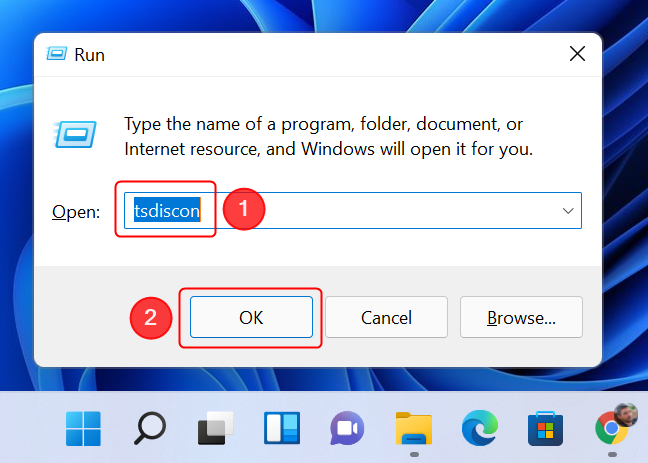
Isticmaal daaqadda Run si aad ugu beddelato isticmaaleyaasha Windows 11
Kadib markaad gasho shaashadda qufulka, raac tilmaamaha habka ugu horreeya si aad u doorato isticmaale kale.
Ma rabtaa inaad wax badan ka ogaato xisaabaadka isticmaalaha ee Windows ?
Haddii aad rabto inaad wax badan ka ogaato xisaabaadka isticmaale ee Windows , farqiga u dhexeeya xisaabaadka Microsoft iyo xisaabaadka maxalliga ah, sida loo shakhsiyeeyo, iyo wixii la mid ah, waxaan kugula talineynaa casharrada soo socda:
- 5 siyaabood oo loo abuuro laguna daro isticmaale cusub Windows 11(5 ways to create and add a new user in Windows 11)
- Sida loo rakibo oo loo isticmaalo Windows 11 oo leh akoon maxalli ah(How to install and use Windows 11 with a local account)
- Sida loogu beddelo koontada maxaliga ah ee Windows 11 mid ka mid ah Microsoft(How to switch to a Windows 11 local account from a Microsoft one)
- Sida xisaabta looga saaro Windows (7 siyaabo)(How to remove an account from Windows (7 ways))
Sideed u door bidaysaa inaad u beddesho isticmaalayaasha Windows 11 ?
Hadda waxaad taqaanaa toddobo dariiqo oo aad ku beddesho isticmaaleyaasha adiga oo aan ka soo bixin isticmaaleyaasha kale. Kee(Which one) baad door bidaysaa? Ma taqaan hab kale oo aad ku samayso? Noogu sheeg qaybta faallooyinka ee hoose.
Related posts
6 siyaabood oo looga baxo Windows 11 - WebSetNet
5 siyaabood oo loo galo Windows 11 -
Sida loo galo Windows 10 adoo wata PIN? Sidee loo beddelaa PIN-ka galitaanka?
Sida si toos ah loogu galo furaha sirta ah ee Windows (adoo isticmaalaya netplwiz)
Sida loo beddelo erayga sirta ah ee akoonkaaga isticmaale gudaha Windows 10
Sida loo isticmaalo oo loo habeeyo Windows 11 Settings Degdegga ah -
Sida loo bilaabo isticmaalka Cortana gudaha Windows 11 ama Windows 10 -
18 siyaabood oo loo furo Settings in Windows 11 -
Sida loo isticmaalo App-ka dadka ee Windows 10
Habka Ilaah ee Windows 11 vs. Windows 10 vs. Windows 7 -
Sida loo beddelo maamulaha Windows 11: 5 siyaabood -
Sida loo awoodo Keyboard-ka taabashada gudaha Windows 11 -
Sida loo xidho Windows 11 (9 siyaabood)
5 siyaabood oo loo abuuro laguna daro isticmaale cusub Windows 11 -
Sida loo dhejiyo Start Menu gudaha Windows 11 -
2 siyaabood oo looga saaro astaanta dadka ee goobta shaqada ee Windows 10 -
Sida loo isticmaalo xisaabaadka badan ee Skype isku mar gudaha Windows 10
Sida Cortana loogu isticmaalo koontada isticmaalaha gudaha Windows 10
Sida loo galo oo loo soo celiyo menu-kii hore ee midig-guji gudaha Windows 11
Sida loo furo Task Manager gudaha Windows 11 iyo Windows 10
